PodleMichelle Honeyagerová0 komentářůNaposledy aktualizováno 21. června 2022
Traceroute může někomu pomoci určit, jakou cestou se datové pakety ubírají při odesílání do cíle. Provedení tohoto testu může pomoci vyřešit problémy s připojením, jako je zpoždění přenosu dat nebo ztráta paketů.
Provedení testu Traceroute
- Spusťte Network Utility pomocí Spotlight. Stiskněte klávesu Command a mezerník a poté jej otevřete hledáním Network Utility.
- Klepněte na Traceroute v horní části obrazovky.

- Zadejte název domény pomocí adresy URL nebo IP adresy do pole nahoře.
- Klikněte na tlačítko Trace.
- V okně se zobrazí zpráva Traceroute byla spuštěna…
- Spuštění může trvat minutu nebo dvě.
- Jakmile se zastaví, už neuvidíte rotující kolečko vedle tlačítka sledování.
- Získáte informace, jako je rychlost v milisekundách (ms) a kolik bajtů odešlo.
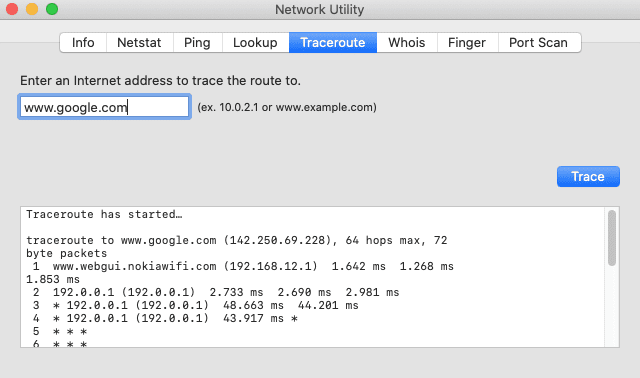
Poté, co získáte zprávu traceroute, můžete ji dokonce zkopírovat a vložit z okna do textového souboru, abyste si uchovali výsledky.